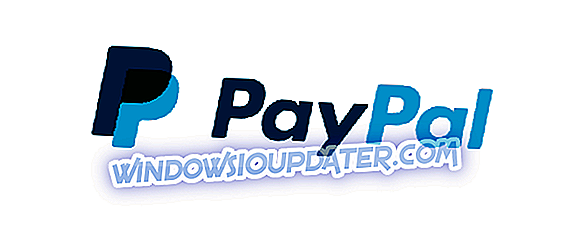Speccy to przydatna aplikacja, ale czasami Speccy może ulec awarii na komputerze i spowodować wiele innych problemów. Jeśli masz problemy ze Speccy na swoim komputerze, w dzisiejszym artykule pokażemy Ci, jak je poprawnie naprawić.
Czasami niektóre aplikacje mogą ulec awarii na komputerze i chociaż jest to normalne, jeśli aplikacja ciągle się zawiesza, może to stanowić problem. Wielu użytkowników używa Speccy i zgłaszali częste awarie. Mówiąc o tym problemie, oto kilka typowych problemów zgłaszanych przez użytkowników:
- Speccy crash podczas uruchamiania - czasami ten problem może wystąpić, jeśli używasz 64-bitowej wersji Speccy. Aby rozwiązać ten problem, przełącz się na wersję 32-bitową i problem powinien zostać rozwiązany.
- Speccy ulega awarii komputera - Ten problem może wystąpić, jeśli instalacja Speccy jest uszkodzona. Aby rozwiązać problem, zainstaluj go ponownie, a problem powinien zostać rozwiązany.
- Speccy ciągle się zawiesza - czasami Speccy może upaść na twoim komputerze, jeśli nie masz uprawnień administracyjnych. Po prostu uruchom aplikację jako administrator i problem powinien zostać rozwiązany.
Speccy ulega awarii na Windows 10, jak to naprawić?
- Użyj 32-bitowej wersji Speccy
- Sprawdź swój program antywirusowy
- Spróbuj uruchomić aplikację jako administrator
- Upewnij się, że masz zainstalowaną najnowszą wersję Speccy
- Zainstaluj ponownie Speccy
- Zainstaluj najnowsze aktualizacje
- Spróbuj użyć innej aplikacji
Rozwiązanie 1 - użyj 32-bitowej wersji Speccy
Wielu użytkowników zgłosiło, że Speccy ma pewne problemy z 64-bitowymi wersjami systemu Windows. 64-bitowy program Speccy ma pewne problemy ze zgodnością z systemem Windows 10, co może prowadzić do awarii i innych problemów.
Aby uniknąć tego problemu, użytkownicy sugerują użycie 32-bitowej wersji Speccy, ponieważ ta wersja nie cierpi na ten problem. Po zainstalowaniu Speccy instalujesz na komputerze zarówno wersje 32-bitową, jak i 64-bitową, więc nie będziesz musiał ponownie pobierać Speccy.
Aby sprawdzić, czy to rozwiązanie działa, przejdź do katalogu instalacyjnego Speccy. Teraz powinieneś zauważyć zarówno pliki Speccy.exe, jak i Speccy64.exe . Uruchom pierwszy i sprawdź, czy wszystko działa. Jeśli tak, wystarczy zmodyfikować skrót Speccy na pulpicie, aby zawsze mógł uruchomić wersję 32-bitową.
Aby to zrobić, wykonaj następujące kroki:
- Kliknij prawym przyciskiem myszy skrót Speccy na pulpicie i wybierz polecenie Właściwości z menu.

- Znajdź pole Cel i zmień Speccy64.exe na Speccy.exe . Po wykonaniu tej czynności kliknij Zastosuj i OK, aby zapisać zmiany.

Po wprowadzeniu tych zmian Twój skrót zawsze będzie uruchamiał 32-bitową wersję Speccy i problem powinien zostać rozwiązany.
Rozwiązanie 2 - Sprawdź swój program antywirusowy

Zdaniem użytkowników czasami twój program antywirusowy może zakłócać działanie niektórych aplikacji, co może spowodować wystąpienie tego i wielu innych błędów. Jeśli Speccy ulegnie awarii na komputerze, spróbuj zmienić ustawienia antywirusa i wyłączyć niektóre funkcje.
Jeśli to nie pomoże, następnym krokiem byłoby całkowite wyłączenie programu antywirusowego. W niektórych przypadkach jedynym sposobem naprawienia tego problemu jest odinstalowanie programu antywirusowego, więc warto spróbować. Nawet jeśli usuniesz Windows 10, powinieneś pozostać chroniony przez Windows Defender, więc nie musisz się martwić o swoje bezpieczeństwo.
Antywirus może czasami blokować niektóre aplikacje, nawet jeśli nie stanowią zagrożenia bezpieczeństwa, a jeśli Speccy działa po usunięciu antywirusa, być może powinieneś rozważyć użycie innego oprogramowania antywirusowego.
Bitdefender oferuje doskonałą ochronę przed wszystkimi zagrożeniami online i nie zakłóca w żaden sposób systemu, więc jeśli szukasz dobrego i niezawodnego programu antywirusowego, sprawdź Bitdefender.
- Pobierz Bitdefender Antivirus 2019 ze specjalną zniżką 35%
Rozwiązanie 3 - Spróbuj uruchomić aplikację jako administrator
Jeśli Speccy ulegnie awarii na komputerze, problemem może być brak uprawnień administracyjnych. Czasami, aby poprawnie korzystać z niektórych aplikacji, musisz uruchomić je jako administrator. Jeśli Speccy ulegnie awarii na komputerze, spróbuj uruchomić go jako administrator, wykonując następujące czynności:
- Znajdź skrót Speccy i kliknij go prawym przyciskiem myszy.
- Wybierz polecenie Uruchom jako administrator z menu.

Jeśli Speccy rozpocznie się bez problemów, oznacza to, że problemem są uprawnienia administracyjne. Zasadniczo można uniknąć tego problemu, uruchamiając aplikację z uprawnieniami administratora, wykonując powyższe czynności.
Jeśli chcesz, możesz zmusić aplikację do działania z uprawnieniami administracyjnymi, wykonując następujące czynności:
- Kliknij prawym przyciskiem myszy skrót Speccy i wybierz polecenie Właściwości z menu.

- Przejdź do karty Zgodność . Teraz zaznacz Uruchom ten program jako administrator i kliknij Zastosuj i OK .

Po wykonaniu tej czynności Speccy zawsze zacznie korzystać z uprawnień administracyjnych, a problem powinien zostać rozwiązany.
Rozwiązanie 4 - Upewnij się, że masz zainstalowaną najnowszą wersję Speccy
Jeśli Speccy ulegnie awarii na komputerze z systemem Windows 10, możliwe, że problem był spowodowany usterką lub błędem w aplikacji. Tego rodzaju problemy mogą się zdarzyć, a programiści zazwyczaj szybko je naprawiają.
Jeśli Speccy ulegnie awarii na komputerze, sprawdź aktualizacje z aplikacji lub po prostu pobierz najnowszą wersję i zainstaluj ją. W ten sposób zmusisz Speccy do aktualizacji, a po zaktualizowaniu aplikacji problem zostanie całkowicie rozwiązany.
Rozwiązanie 5 - Zainstaluj ponownie Speccy
Według użytkowników, jeśli Speccy ulegnie awarii na twoim komputerze, problemem może być Twoja instalacja. Czasami instalacja Speccy może zostać uszkodzona, co może powodować różnego rodzaju problemy. Aby rozwiązać te problemy, musisz całkowicie ponownie zainstalować Speccy.
Najpierw musisz odinstalować aplikację. Chociaż możesz odinstalować Speccy jak każdą inną aplikację, zalecamy inne podejście. Niektóre aplikacje mogą pozostawić pozostałe pliki i wpisy rejestru, nawet po ich usunięciu.
Te pliki i wpisy mogą nadal zakłócać działanie systemu, dlatego ważne jest, aby je usunąć. Chociaż możesz to zrobić ręcznie, radzimy skorzystać z oprogramowania innej firmy, takiego jak Revo Uninstaller . Odinstalowuje również wiele reszt oprogramowania, co jest świetnym rozwiązaniem.
- Pobierz Revo Uninstaller za darmo z oficjalnej strony Revo
Jest to specjalne oprogramowanie zoptymalizowane do usuwania aplikacji, a dzięki niemu można usunąć dowolną aplikację z komputera, a także wszystkie powiązane z nią pliki i wpisy rejestru.
Po usunięciu Speccy z komputera pobierz najnowszą wersję i zainstaluj ją, a problem powinien zostać rozwiązany.
Rozwiązanie 6 - Zainstaluj najnowsze aktualizacje
Jeśli nadal masz problemy ze Speccy, być może najlepszym sposobem rozwiązania tego problemu jest zainstalowanie najnowszych aktualizacji. Czasami problemy z systemem Windows 10 i innymi aplikacjami mogą pojawiać się, jeśli system jest nieaktualny i aby rozwiązać ten problem, należy zaktualizować system Windows do najnowszej wersji.
System Windows 10 instaluje najnowsze aktualizacje w większości automatycznie, ale czasami możesz przegapić aktualizację lub dwie z powodu pewnych błędów. Możesz jednak sprawdzić aktualizacje ręcznie, wykonując następujące czynności:
- Otwórz aplikację Ustawienia, przejdź do sekcji Aktualizacja i zabezpieczenia .

- W prawym okienku kliknij przycisk Sprawdź aktualizacje .

System Windows sprawdzi teraz dostępne aktualizacje i automatycznie pobierze dostępne aktualizacje w tle. Po pobraniu aktualizacji uruchom ponownie komputer, aby je zainstalować. Po zaktualizowaniu systemu do najnowszej wersji sprawdź, czy problem nadal występuje.
Rozwiązanie 7 - Spróbuj użyć innej aplikacji
Speccy to prosta w użyciu aplikacja, która umożliwia łatwe monitorowanie sprzętu. Nie jest to jednak jedyna aplikacja, która oferuje te funkcje. Jeśli Speccy zawiesza się na komputerze, a poprzednie rozwiązania nie rozwiązały problemu, być może jest to dobry moment, aby rozważyć użycie innej aplikacji.
AIDA64 Extreme oferuje te same funkcje, co Speccy, ale również pokaże pewne zaawansowane informacje, których Speccy może nie oferować. Jeśli nie udało się rozwiązać problemu ze Speccy lub jeśli potrzebujesz bardziej zaawansowanego narzędzia, rozważ wypróbowanie AIDA64 Extreme.
- Pobierz teraz AIDA64 Extreme darmowa wersja
Speccy może być całkiem użyteczną aplikacją, jeśli chcesz monitorować swój komputer lub poznać specyfikacje komputera. Jednak mogą wystąpić problemy ze Speccy, a jeśli Speccy ulegnie awarii na komputerze, należy wypróbować niektóre rozwiązania z tego artykułu.